pr添加中文字幕显示乱码解决方法
来源:网络收集 点击: 时间:2024-08-09【导读】:
pr在编辑文字,输入文字时显示乱码该怎么解决。下面小编就给大家分享一下pr添加中文字幕显示乱码解决方法。工具/原料morepr v7.0演示电脑:台式机电脑操作系统:Windows 10 专业版 64位操作系统方法/步骤1/5分步阅读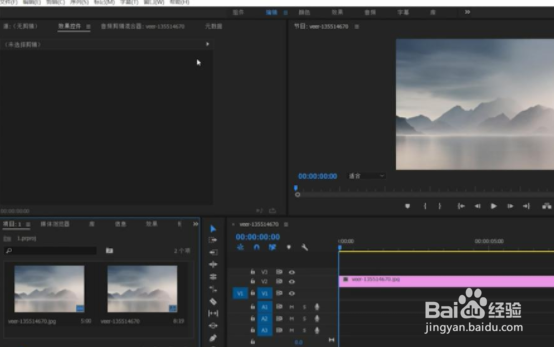 2/5
2/5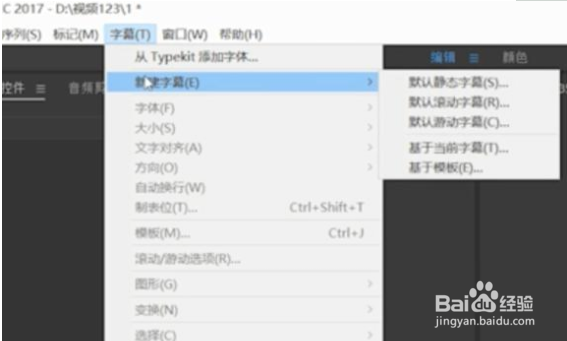 3/5
3/5 4/5
4/5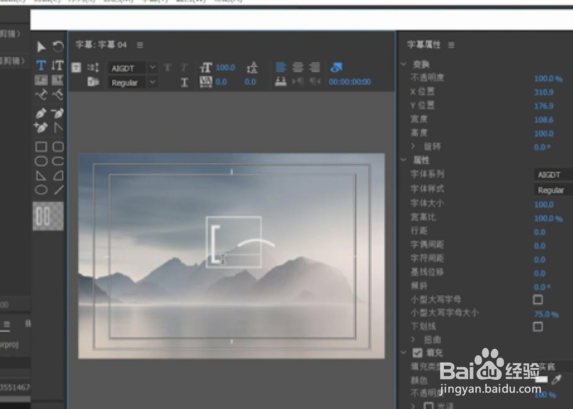 5/5
5/5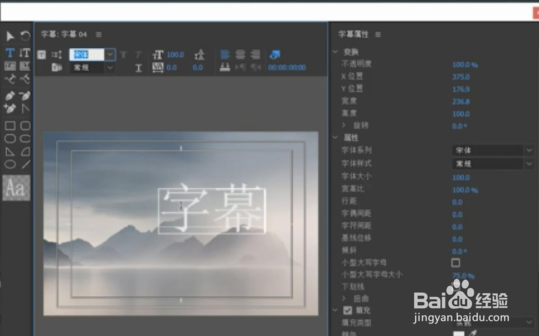 总结1/1
总结1/1
打开pr,创建一个工程文件,调到大致时间点。
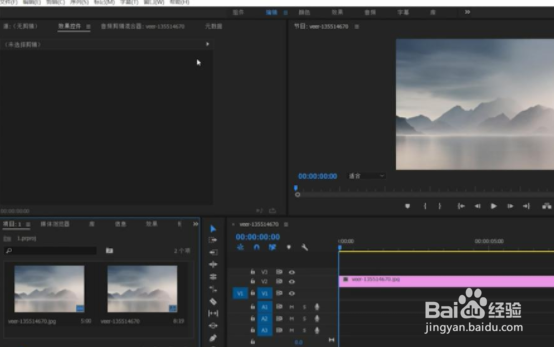 2/5
2/5依次点击菜单栏中的“字母”、“新建字幕”、“默认静态字幕”。
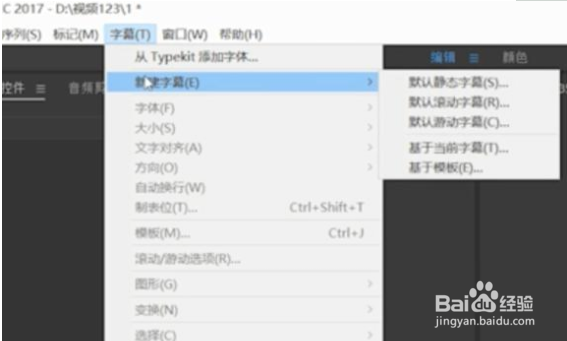 3/5
3/5设置好名称和大小后点击确定。
 4/5
4/5进入字幕编辑器界面,输入文字后,可能出现无法显示或乱码的情况。
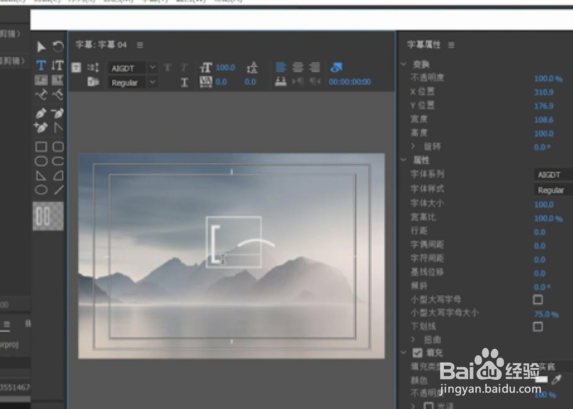 5/5
5/5确认你的文字光标在文本框中,找到宋体并选中,这些文字就能正常输入了。
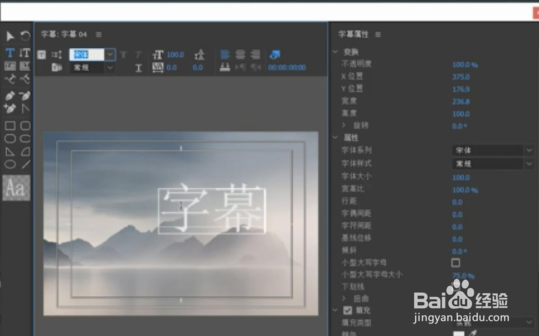 总结1/1
总结1/11.打开pr,创建一个工程文件,调到大致时间点。
2.依次点击菜单栏中的“字母”、“新建字幕”、“默认静态字幕”。
3.设置好名称和大小后点击确定。
4.进入字幕编辑器界面,输入文字后,可能出现无法显示或乱码的情况。
5.确认你的文字光标在文本框中,找到宋体并选中,这些文字就能正常输入了。
注意事项Tips:更改字体就能解决问题。
版权声明:
1、本文系转载,版权归原作者所有,旨在传递信息,不代表看本站的观点和立场。
2、本站仅提供信息发布平台,不承担相关法律责任。
3、若侵犯您的版权或隐私,请联系本站管理员删除。
4、文章链接:http://www.1haoku.cn/art_1098159.html
 订阅
订阅